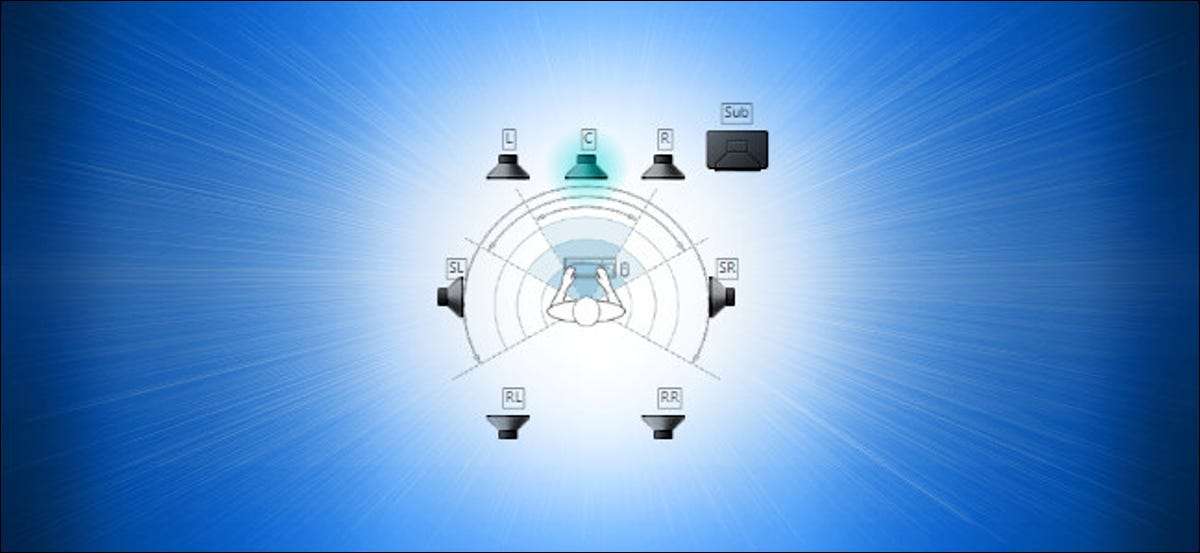
Beállítása egy új térhatású hang konfiguráció ijesztő lehet ennyi hangszórókat helyzetben megfelelően. Szerencsére a Windows 10 tartalmaz egy kis beépített tesztprogramot, amely segíthet beállítani. Itt van hozzáférés.
Először kattintson jobb gombbal a hangszóró ikonjára a tálcán, és válassza a "Hangok" lehetőséget a megjelenő menüből.
(Te is Nyissa meg a kezelőpanelt és kattintson a Hardver és a Sound & GT; Hang.)

A megjelenő ablakban válasszuk ki a „Playback” fülre, majd válassza ki a térhatású hangzás kimenet eszközt szeretne teszt a listából. Sok számítógépen ez lesz a "hangszórók" nevű eszköz. Kattintson a "Konfigurálás" gombra a kiválasztott eszköz konfigurálásához.
(Azt is jobb gombbal az eszközre a lejátszás, és válassza ki a „Beállítás [Eszköz neve].”
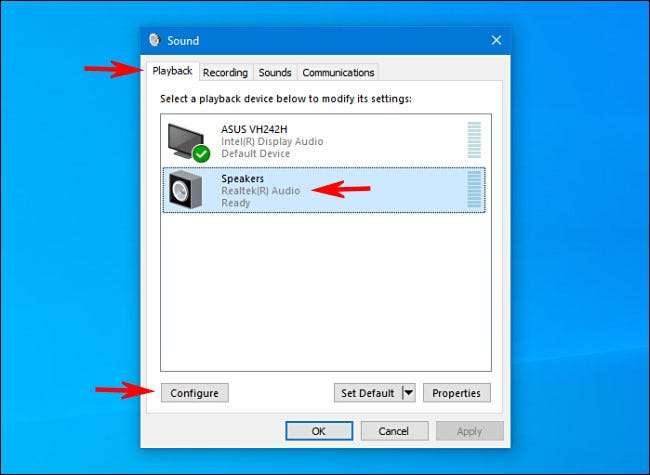
Megnyílik egy "hangszóró beállítás" ablak. A hangcsatornák listájában válassza ki a tesztelni kívánt konfigurációt. Például, ha van 7.1 surround hangzás akasztott fel, és szeretné, hogy a vizsgálat, válassza ki a „7.1 surround”.
Ezután kattintson a "Teszt" gombra a csatornák listájánál. Hallod, hogy egy tesztcsomagot játszottak egy időben a konfiguráció összes hangszóróján keresztül. Mivel minden egyes hangszóró játszik, a diagramban kiemelve lesz.
Ha meg szeretné állítani a tesztelési folyamatot, kattintson a "Teszt" gombra, amely a "Stop" elolvasása közben olvasható.
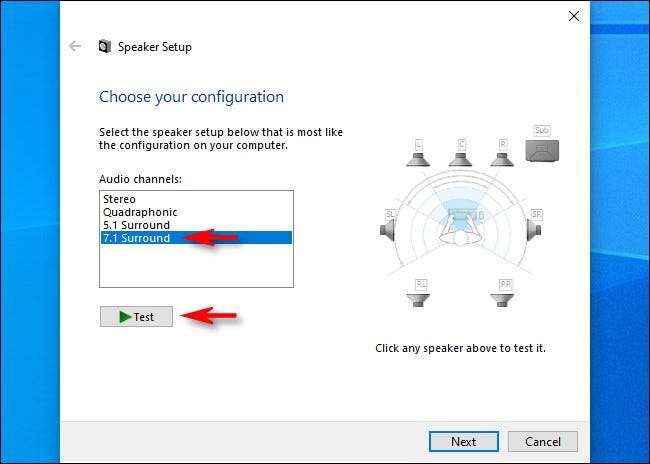
Ha szeretné tesztelni az egyéni hangszórókat, kattintson rájuk az ablak jobb oldalán található diagramban. Ha rákattint egy hangszóró, egy hangjelzés végigjátszani az adott hangszóró. Ez segíthet kitalálni, hogy a hangszórók helyesen vannak elhelyezve.
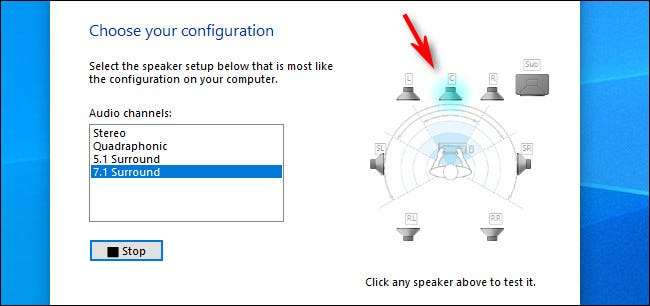
Ezt követően, akkor nyugodtan hit „Mégsem”, vagy zárja be az ablakot az „X” gomb a sarokban. Ezután zárja be a "hang" tulajdonságokat, és az úton lesz.
Akkor is, kattintson a „Tovább”, és végig a varázslót, hogy utasítsa a Windows, amely hangszórók nem csatlakoztatott, ha szükséges.
Boldog hallgatás!





